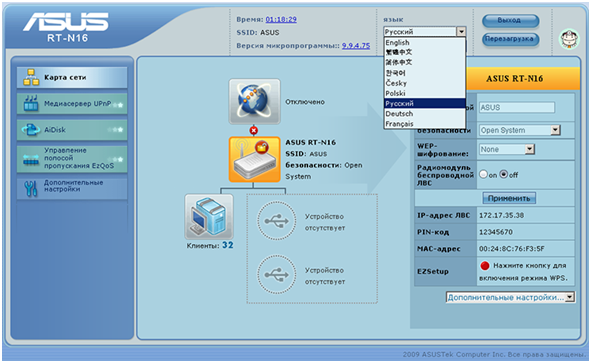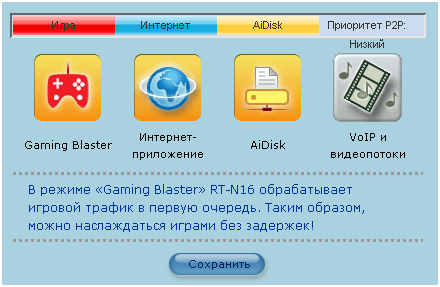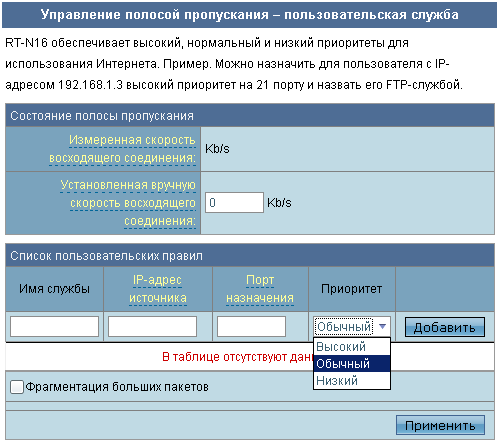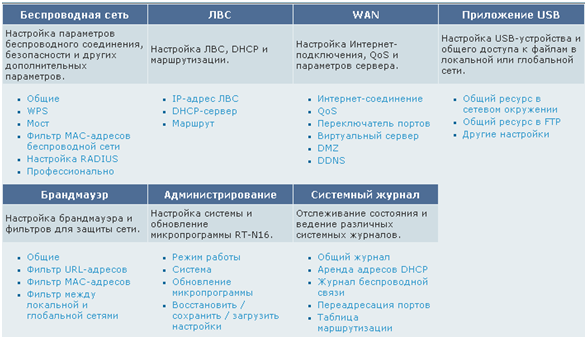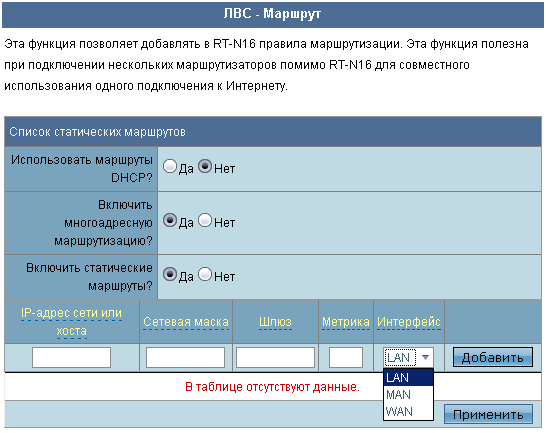Роутер asus rt n16
Мощный роутер asus rt n16
обеспечивает высокую производительность и справляется со значительными нагрузками, достаточными для одновременной работы разных приложений, от передачи данных и потокового видео, до загрузок объемных файлов или онлайн игр. Это хороший выбор, если вы готовы заплатить за него немалую цену.
Contents
Внешний вид и конструкция
Внешне роутер выделяется только тремя всенаправленными антеннами. Истинная же ценность находится внутри. Это:
- возможность подключение жесткого диска, как сетевого хранилища
- подключение МФУ для коллективного использования
- поддержка IP-TV
- скорость WiFi до 300Мбит/с
- и многое другое
Конструкция традиционно предусматривает настенное крепление.
Установка и конфигурирование роутера
WiFi роутер asus rt n16, оснащен стандартной для производителя оболочкой, с доступом через WEB-интерфейс. Откройте свой браузер и перейдите по адресу 192.168.1.1, в окне авторизации введите логин admin и пароль admin.
Авторизовавшись, вы попадаете на главную страницу RT-N16, тут находится основная информация о состоянии роутера. При желании можно изменить язык из выпадающего списка.
Новые функции UPnP и ADISK
Помимо стандартных для асуса пунктов меню, добавились еще настройки медиасервера UPnP. Включение данного протокола дает возможность упрощенного доступа медиаустройств в сети к подключенному к роутеру сетевому хранилищу.
Также добавился пункт AiDisk, здесь производится настройка прав общего доступа к файлам. Кроме того, также можно настроить DDNS, для доступа к файлам снаружи по имени, но полезность этого действия является спорным. Особенно, при развитых безопасных сервисах облачных хранений. Разумеется, все настройки необходимо проводить, при подключенном к роутеру диске или флешке.
Далее, Вам предстоит выбор способа предоставления доступа к своим данным:
- неограниченные права доступа
- ограниченные права доступа
- права администратора
После этого, у Вас, есть возможность определиться с выбором, активировать или нет службу DDNS и назначить ей доменное имя. Либо просто завершить настройки.
Настройки управления полосы пропускания EzQoS
Управление полосой пропускания EzQoS, традиционное для Асус, но настройка роутера asus rt n16 предполагает новые фичи. Теперь имеется возможность ограничения полос пропускания для p2p приложений. Так, например, активация опции VoIP перераспределяет приоритет от пиринговых клиентов к голосовым и потоковому видео. Активация режима Gaming Blaster, соответственно, отдает преимущество игровому трафику, и так далее.
Если необходима точная настройка полосы пропускания, то ее можно произвести на вкладке QoS пункта WAN меню Дополнительные настройки. Тут возможна ручная конфигурация приоритетов, для различных служб, приложений или размеров пакетов.
Пункт меню Дополнительные настройки
Этот пункт наиболее обширен и содержит доступ ко всем настройкам роутера. Опишем, наиболее часто употребляемые.
Раздел беспроводная сеть
Пункты из этого раздела позволяют настроить стандартные параметры для WiFi. Рассмотрим детально пункты:
- Общие, позволяют указать SSID, выбрать канал для работы и определить способ аутентификации и шифрования. Здесь же, указываются WEP-ключи и интервал их ротации
- Следующий пункт используется для настройки параметров WPS
- Мост, для настройки режима работы в качестве моста
- Пункт “фильтра МАС – адресов”, позволяет установить черный или белый список МАС – адресов имеющих доступ в сеть.
- Настройки RADIUS, будут полезны в корпоративном сегменте, для связи с RADIUS сервером компании
- пункт профессионально содержит настройки для определения временного регламента работы WiFi сети, а также низкоуровневые настройки ее работы.
Раздел ЛВС
Настройки стандартны для любого сетевого устройства. Необходимо лишь обратить внимание на пункт Маршрут. При необходимости активировать прием маршрутов по DHCP и указать статичные маршруты, если в локальной сети несколько зон.
Раздел WAN
В этой вкладке, пункт:
- Интернет-соединение, нужен для настроек типа подключения к провайдеру: статический или динамический IP, PPPoE, PPTP или L2TP. Также тут можно выбрать локальный порт, для перенаправления трафика IPTV.
- QoS – точная настройка полосы пропускания
- Переключатель портов – полезная функция, для перенаправления трафика с выбранного порта, на определенное сетевое устройство внутри локальной сети.
- DMZ – вам будет необходим, если нужно определись компьютер, на который будет перенаправляться весь внешний трафик на входящие порты.
- DDNS – мы уже останавливались ранее
Раздел приложение USB
Раздел включает в себя три вкладки:
- Общий ресурс в сетевом окружении
- Общий ресурс в FTP
- Другие настройки
В первых двух пунктах, производятся настройки доступа пользователей к файлам, на подсоединенном носителе. В других настройках, можно задавать ограничения на количество пользователей, параметры, связанные с нагрузкой и другие.
Раздел Брандмауэр
Здесь видится интересным пункт Фильтр между локальной и глобальной сетью. Кроме стандартных возможностей настроек правил по IP и порту, можно настроить действие правил по дням и часам, что видаться весьма полезным. Остальные пункты стандартны и не требуют отдельного описания.
Раздел Администрирование
Содержит пункты для сохранения и восстановления настроек, перепрошивки и выбора режима работы: домашний шлюз, маршрутиризатор, точка доступа.
Раздел Системный журнал
Доступ к системным журналам логирования событий или проблем. Раздел очень полезный, при разборе возможных проблем, или оптимизации работы роутера. Настоятельно рекомендуем периодически заглядывать в него, в поисках чего-либо вызывающего подозрения.
Перепрошивка роутера
Роутер rt n16, как и многие другие, предполагает наличие возможности перепрошивки. У каждого пользователя имеется возможность выбора, использовать фирменное ПО, либо перепрошить кастомизированную прошивку, или установить кардинально иные прошивки, например основанные на OpenWRT. Для установки прошивки используется веб-интерфейс. Пункт Дополнительные настройки, Администрирование, Обновление микропрограммы. Процедура элементарна, достаточно выбрать заранее загруженный файл с прошивкой и несколько минут подождать.
При этом важно помнить следующие моменты:
- обязательно имейте локально сохраненную копию прошивки от производителя
- обязательно сохраните локально все настройки
- если во время перепрошивки пропадет питание, будет проблемы
Заключение
Надеемся, что после прочтения данного материала, у вас появится понимание того, как настроить роутер rt n16.